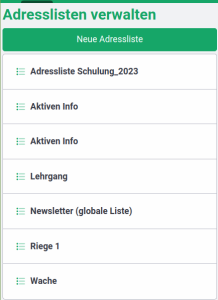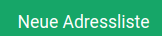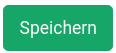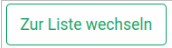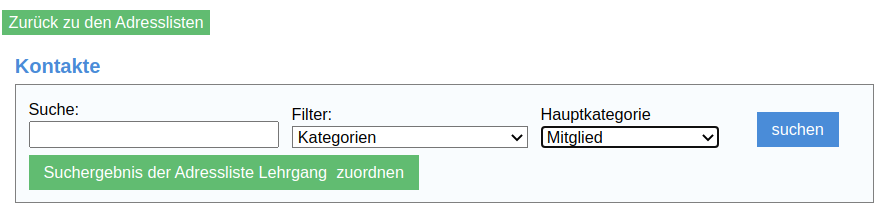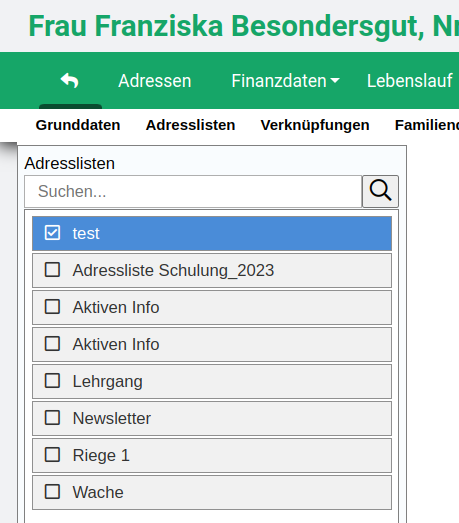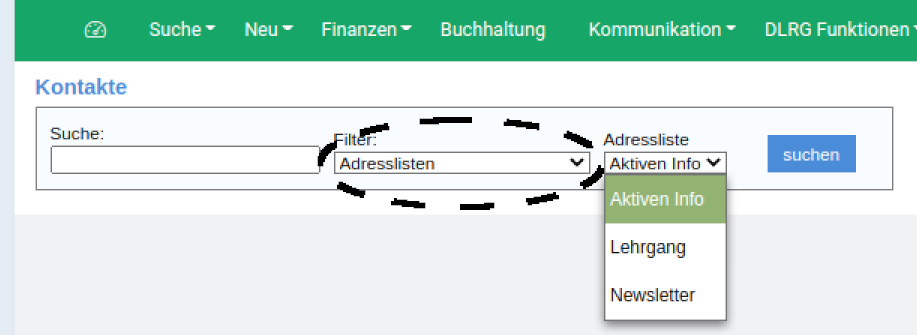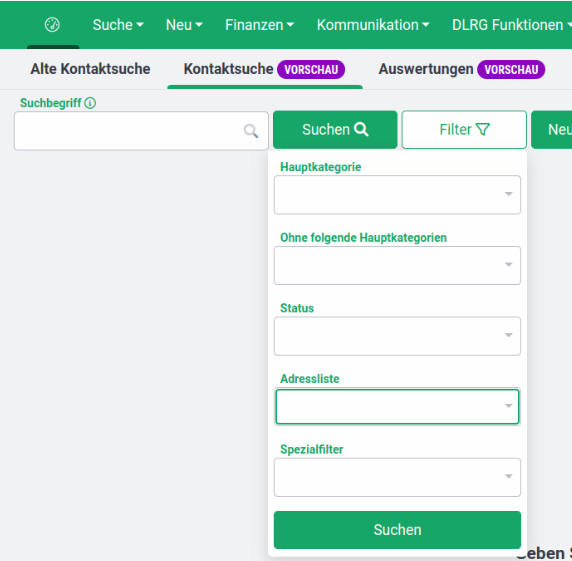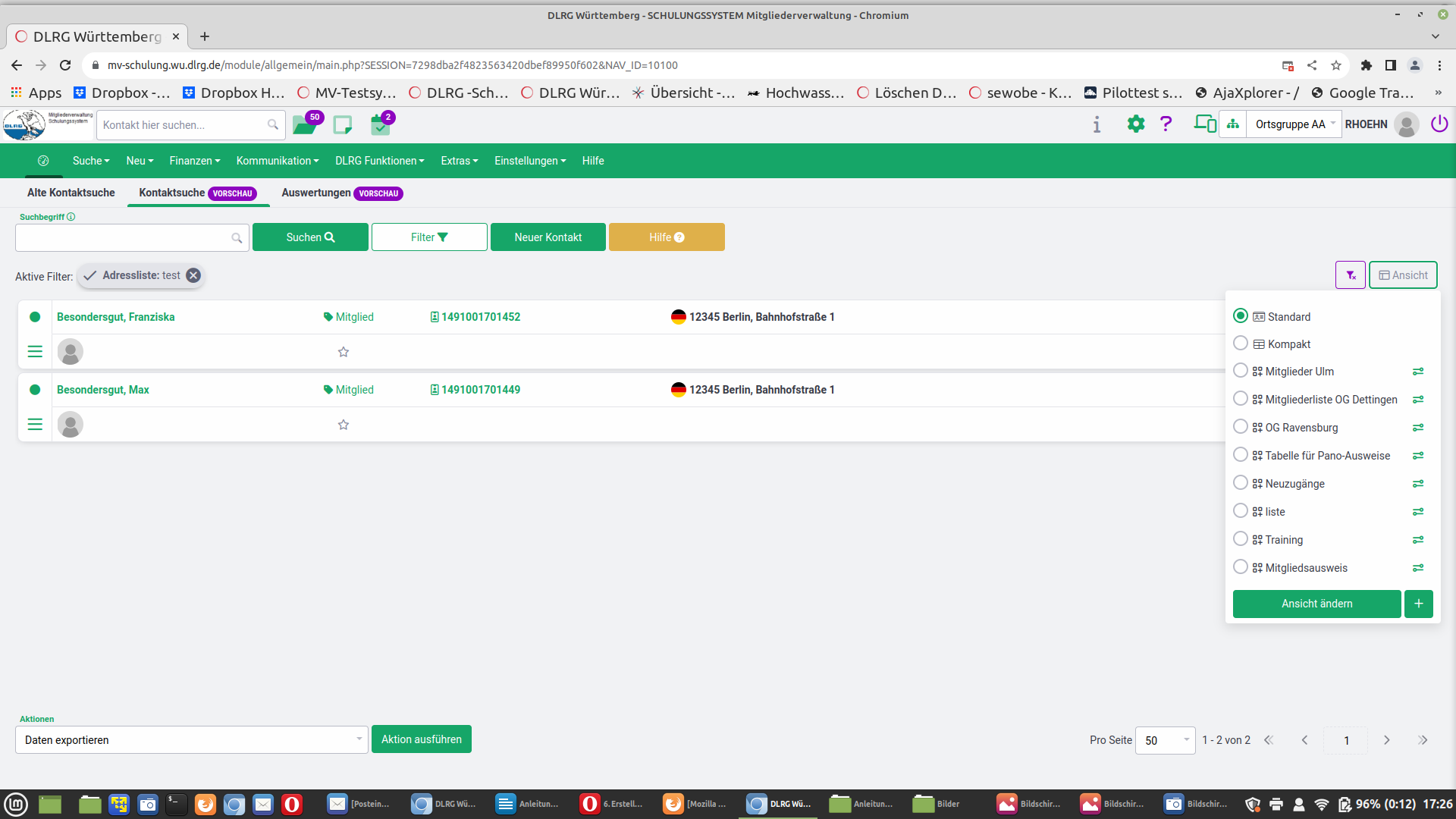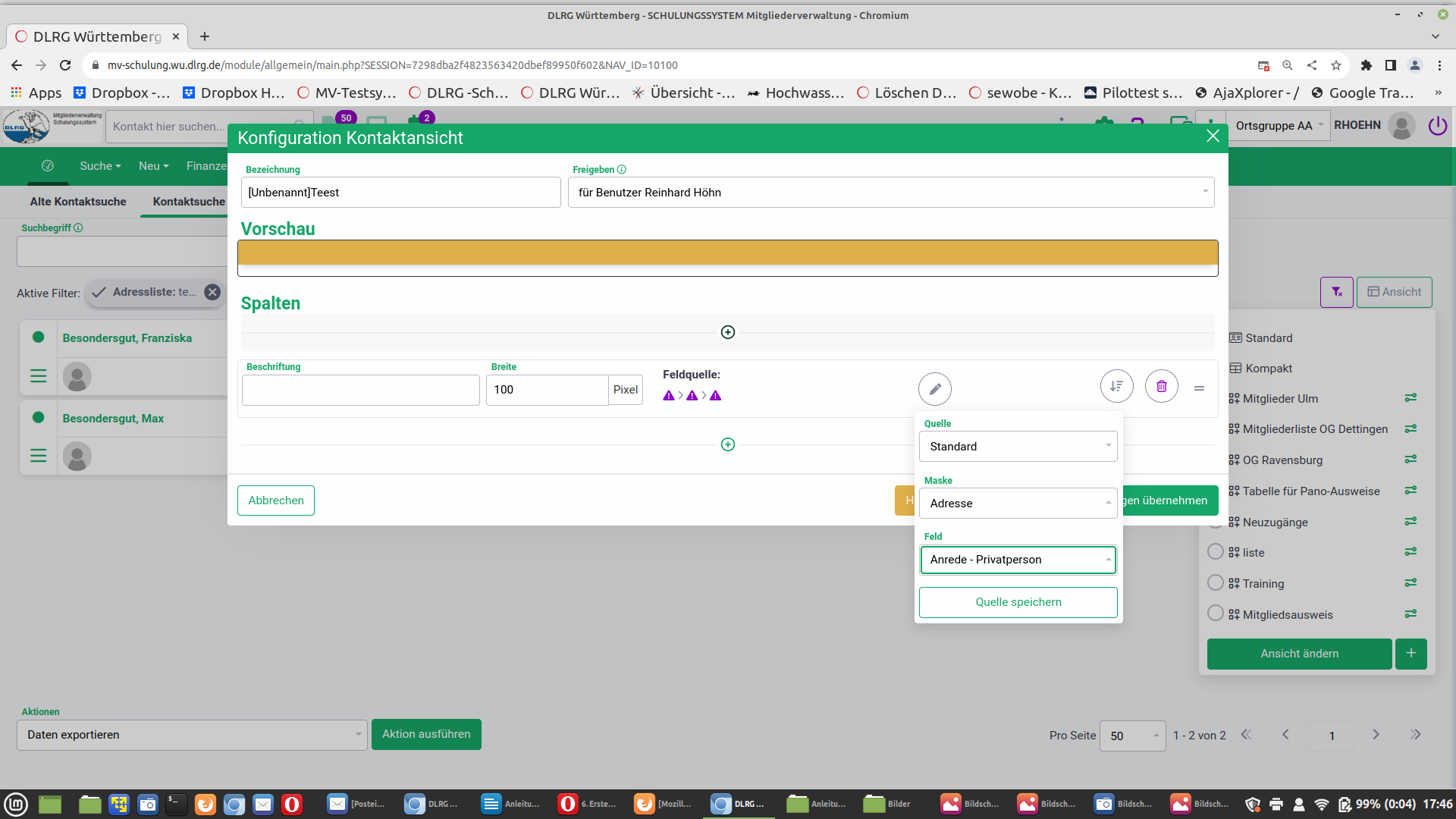Erstellung von Listen
Riegenlisten oder Listen von Einsatzkräften sind wichtige Bestandteile der Tätigkeit eines Leiters Ausbildung oder Leiters Einsatz.
Auf Riegen- oder Einsatzkräftelisten befinden sich in der Regel nur Mitglieder, dementsprechend lassen sich diese Listen aus dem DLRG-Manager in Form von sogenannten Adresslisten generierten und verwalten.
Adresslisten
Die Erstellung einer neuen Adressliste beginnt im Menü: Einstellungen → Adressen/Kontakte → Adresslisten. Im rechten Navigatorfeld erscheinen unterhalb der Schaltleiste Neue Adressliste die bereits für die Gliederung zur Verfügung stehenden Adresslisten. Z. B.:
Durch Betätigen der Schaltleiste gelangt man in die Maske zum Anlegen einer neuen Adressliste, in der zunächst der Name der Adressliste eingegeben wird.
Das Kommentarfeld erlaubt zusätzlich eine Beschreibung der Adressliste. Danach muss zunächst die Schaltfläche betätigt werden, bevor über die Schaltfläche in die Liste gewechselt werden kann und über den Schalter Mitglieder aus der Datenbank der Adressliste zugewiesen werden können. Das Programm öffnet dazu die Liste der Kontakte in einem neuen Fenster. Zunächst filtert man gegebenenfalls diese Liste zum Beispiel nach der Kategorie „Mitglied“, um nur alle Mitglieder anzeigen zu lassen.
Danach kann man die gewünschten Mitglieder mit der Schaltfläche der jeweiligen Adressliste zuweisen. Oben rechts erscheint dann der Vermerk
Durch diese Zuweisung wird das Mitglied auf der Adressliste eingetragen, gleichzeitig wird in den Kontaktdaten des Mitglieds die Zugehörigkeit zu der Adressliste vermerkt.
Durch Entfernen des Häkchens lässt sich im Einzelfall der Kontakt einfach aus einer Adressliste entfernen, bzw. auf eine andere Adressliste setzen und so z.B. der Wechsel in eine andere Riege (Adressliste ) einfach vollziehen.
Das Aufrufen einer existierenden Adressliste erfolgt über die alte Kontaktsuche im Haupt-Menü „Suche“, indem dort nach Adresslisten gefiltert wird und im Pull Down Fester die gewünschte Adressliste ausgewählt wird.
In der neuen Kontaktsuche verbirgt sich dieser Aufruf unter der Filterfunktion.
Um eine Adressliste zu exportieren wird die Exportfunktion genutzt. Die Liste wird zunächst unter dem Menüpunkt Kontakt die Kontaktliste nach Adresslisten und der gewünschten Adressliste gefiltert. Das erzeugt eine Ansicht mit allen Mitgliedern die sich auf dieser Adressliste befinden.
Mit der Schaltfläche rechts oberhalb der angezeigten Liste lässt sich nun die gewünschte Tabellendarstellung auswählen. Als Auswahl steht die Standardvorlage zur Verfügung.
Es lassen sich aber auch in der neuen Kontaktsuche über das Feld eine existierende andere Tabellenansicht auswählen,
|
oder aber man erzeugt sich eine neue Tabellenansicht über den Schalter . Darüber kann man auch eine existierende Tabellenansicht verändern. Nach Eingabe des Namens der neuen Tabelle werden über die Schaltflächen + auf der Spaltenzeile neue Tabellenspalten an der gewünschten Stelle erzeugt.
Diese müssen dann einem Feldnamen innerhalb der Datenbank zugeordnet werden. Dieses geschieht durch anwählen des im Spaltenkopf der neuen Spalte. Dadurch faltet sich ein Auswahlfenster auf, das es erlaubt das entsprechende Datenbankelement zu Darstellung auszuwählen.
Nachdem gespeichert wurde, lässt sich in der gleichen Darstellung mit der Schaltfläche dieses Element auch zur Sortierung auswählen. Die Reihenfolge der Anwendung der Sortierkriterien wird im Einstellmenü für diese Tabelle angezeigt. Nach Auswählen und Definition aller Anzeigespalten wird über den Schalter die neue Tabellenansicht gespeichert.
Der Export der Adressliste erfolgt dann über das Aktionsfenster am Ende der Tabelle bzw. über den blauen Schalter in der alten Kontaktsuche.